Notion 课程摘选
本文摘选自我的 Notion 付费系统课程,你可以 点击了解更多。
这是一套给知识工作者的 Notion 终极指南,包含 40+篇基础&进阶课程,超过 15 万字,赠送 35+ 个配套模板,无限次答疑,从入门到精通,包揽全部学习周期。
过去的方法和问题
在之前,如果你想在 Notion 的数据库中构建间隔重复任务,最好的方法就是用数据库的「重复模板」来定期生成任务:
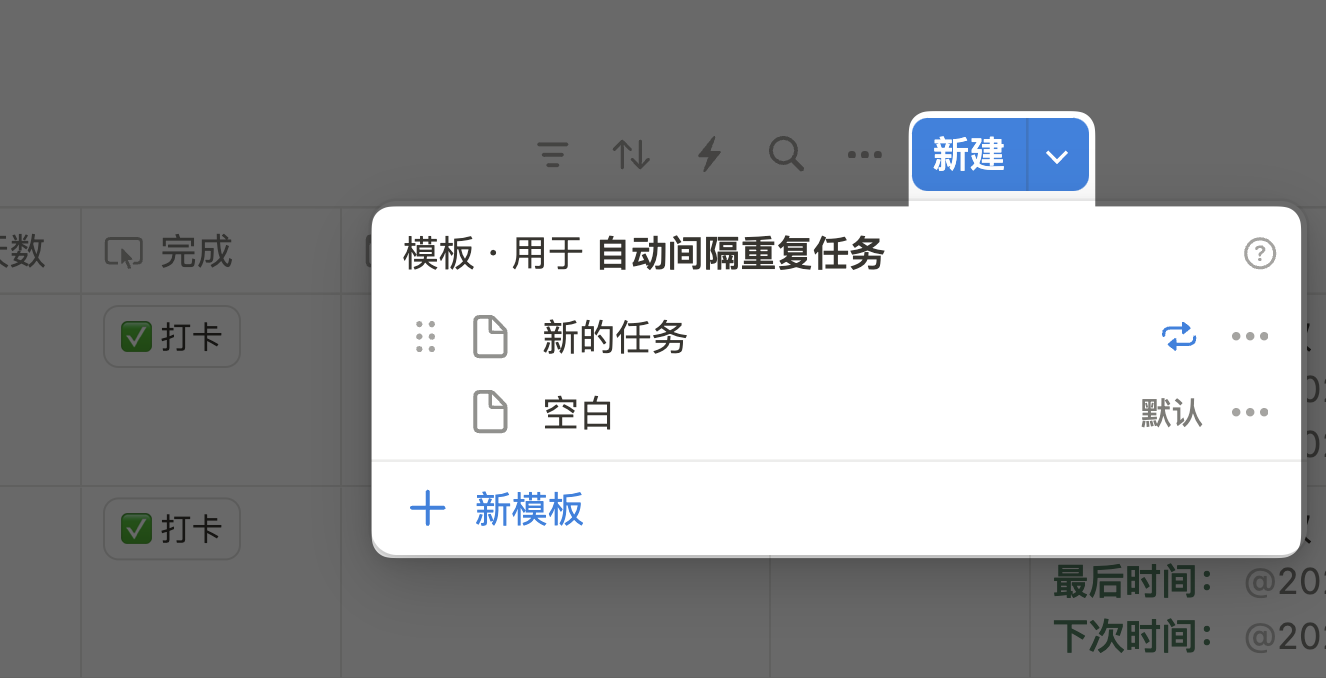
但是这样一来就存在两个问题:
- 即便上一个任务没有完成,下一个任务也会自动生成
- 定期生成的任务会塞满数据库
不过在 Notion 的自动化(Automation)以及按钮(Button)支持了函数变量之后,我们终于可以构建更加高效和聪明的间隔重复任务了。
效果演示
- 可以自定义「间隔天数」
点击「打卡」按钮后,就会将「下次打卡日期」修改为间隔天数后的日期。例如下图,初始的打卡日期都是 12 月 14 号,间隔天数则各自为 1、2、3 天,点击「打卡」后,就会各自变成 15、16、17 号:
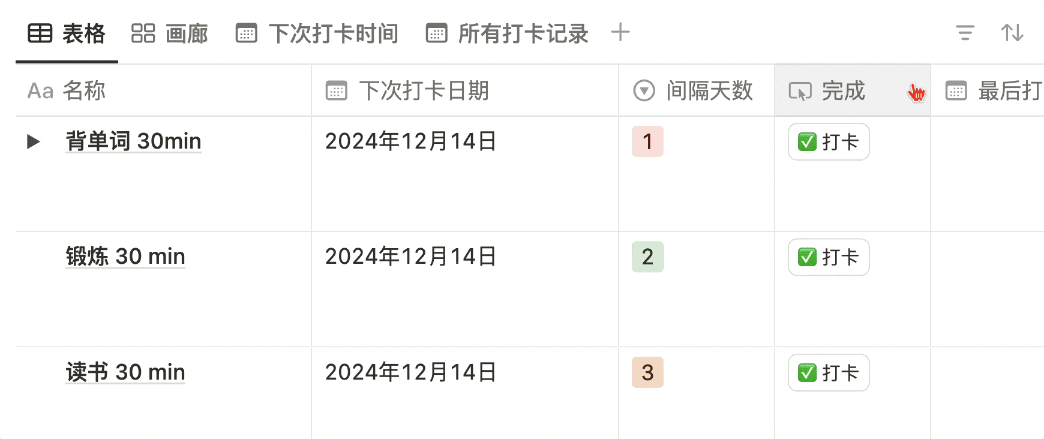
- 打卡之后,可自动生成打卡子任务
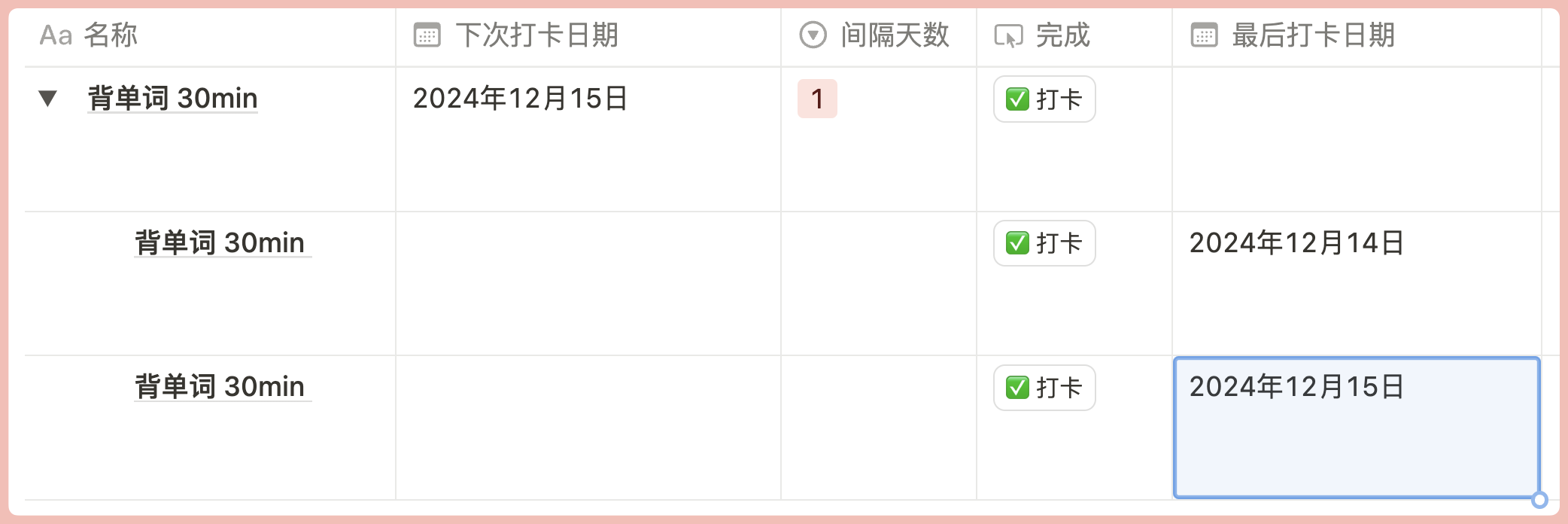
- 可以统计总的打卡次数
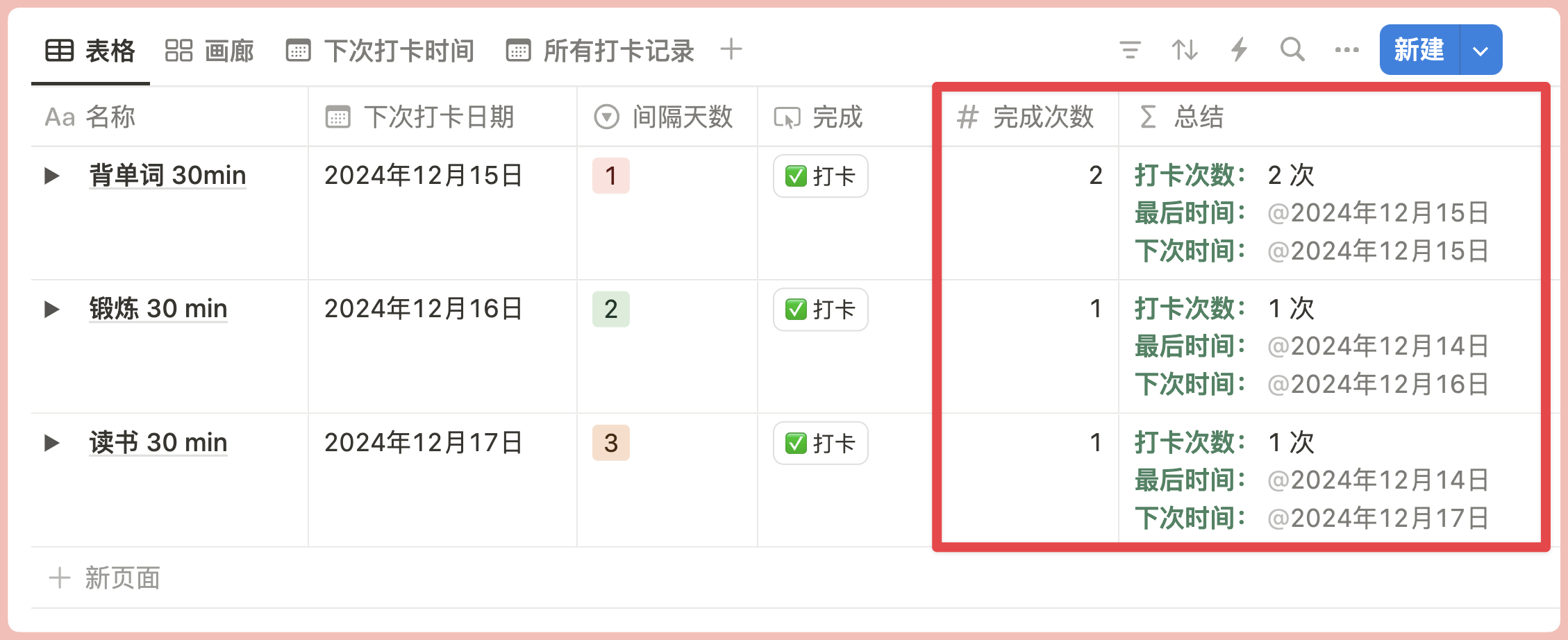
在「画廊」视图下,会更像打卡的卡片
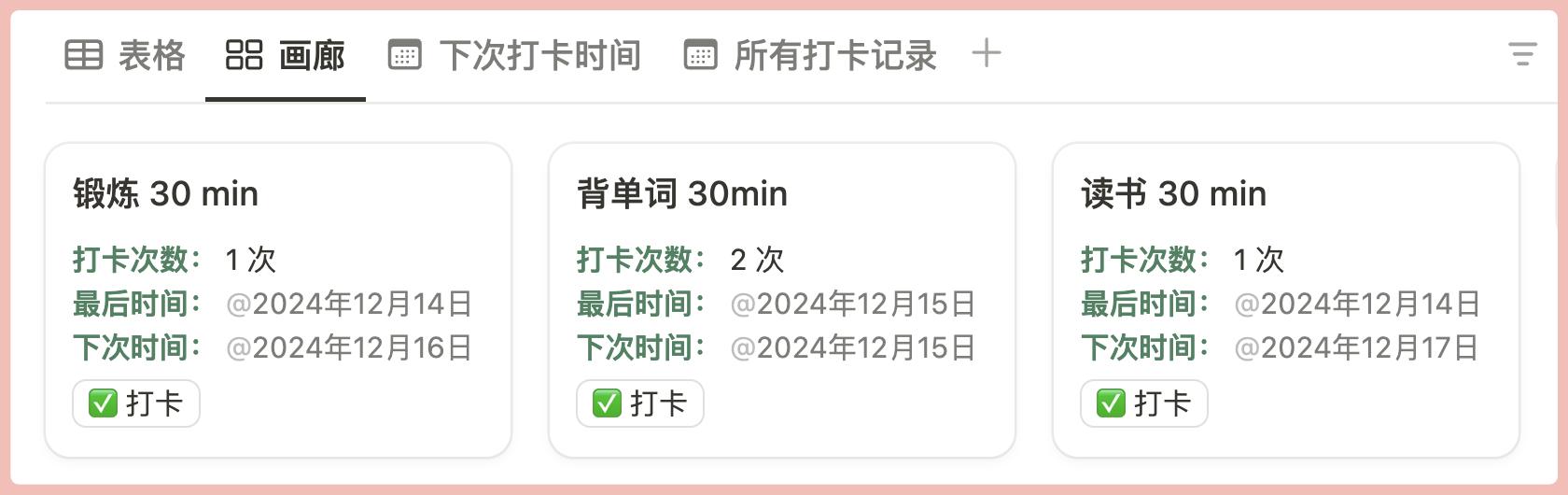
- 有打卡日期,显示下次的打卡日期
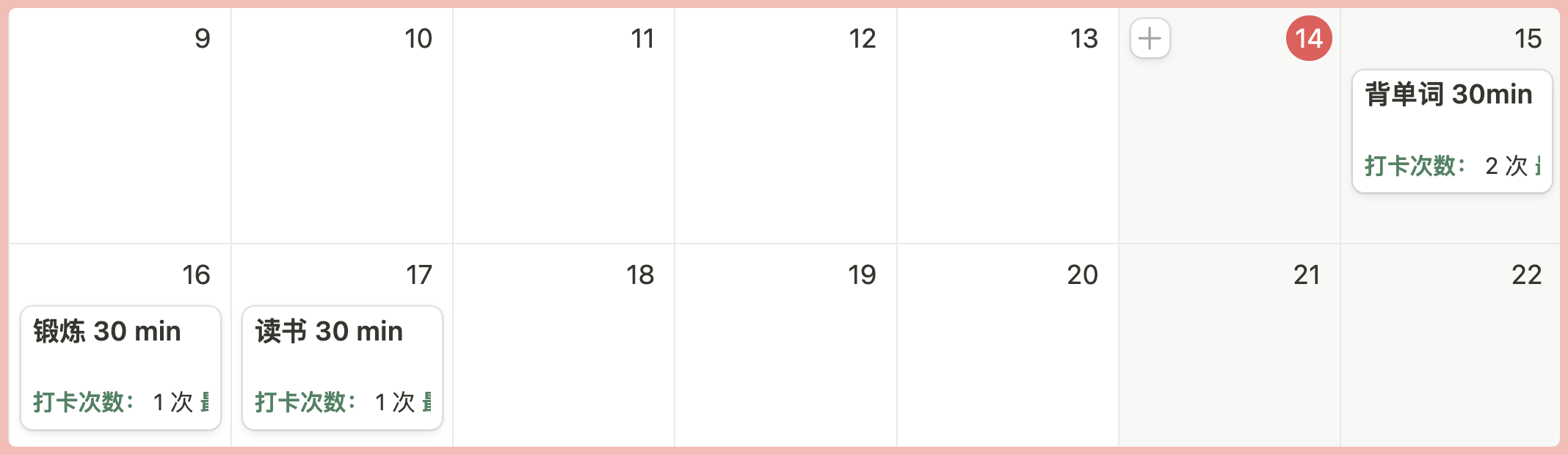
并且最重要的是,因为我们是直接修改了这个打卡任务的日期,所以不会额外生成一堆新的打卡任务,避免让这个日历视图变得非常臃肿混乱。
- 有一个单独的日历视图,用来显示所有生成的打卡子任务,便于你回顾在什么日期都打了什么卡
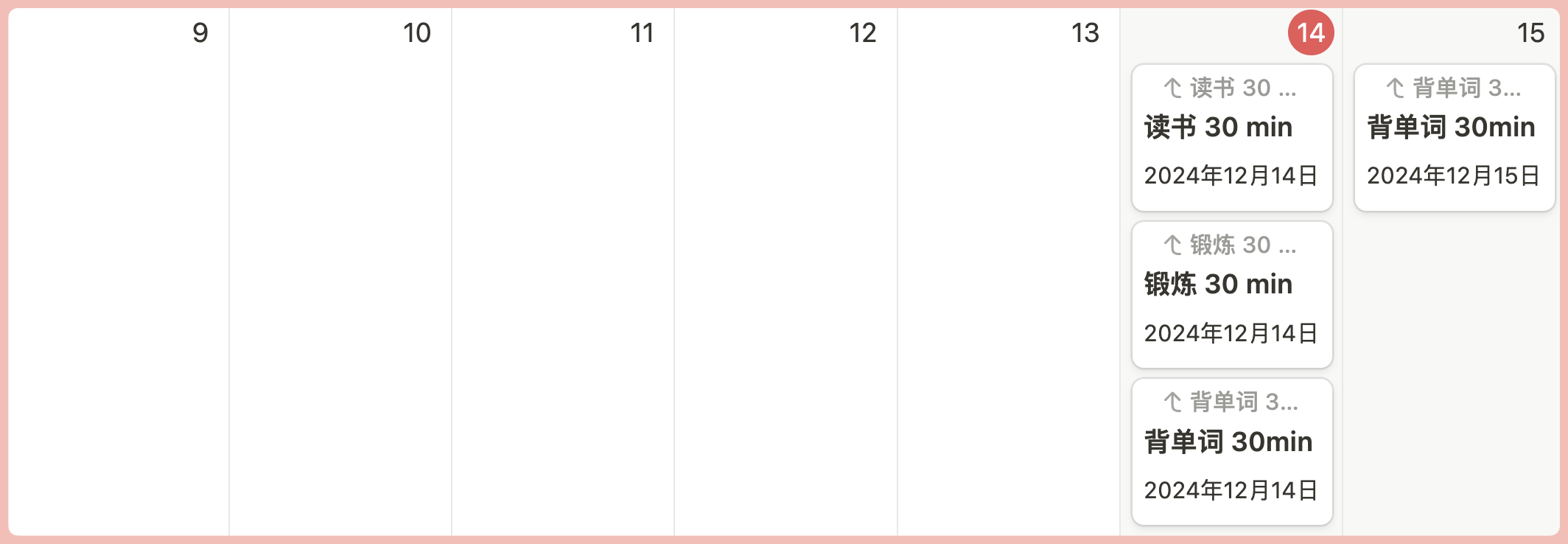
实现原理
上述所有动作全都封装在一个按钮中,我们来一步步拆解这个按钮。
定义定义变量
变量 1
因为我们需要在子项(sub-items)中,生成当前打卡任务的打卡记录,并且希望子项的标题(Title)与主项相同,所以我定义了一个变量,将主项的名称赋值给这个变量
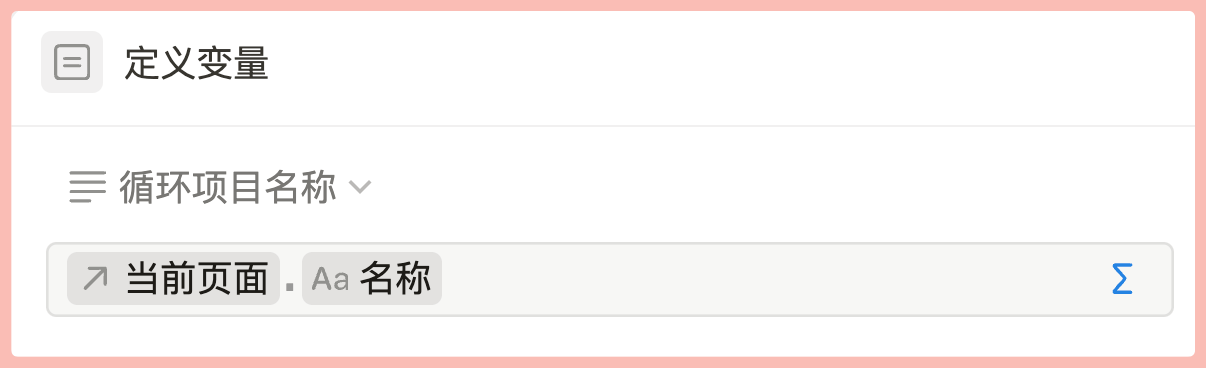
变量 2
因为我们希望在打卡之后,能够将「下次打卡日期」加上间隔的天数,所以需要再定义一个变量,变量的值如下:
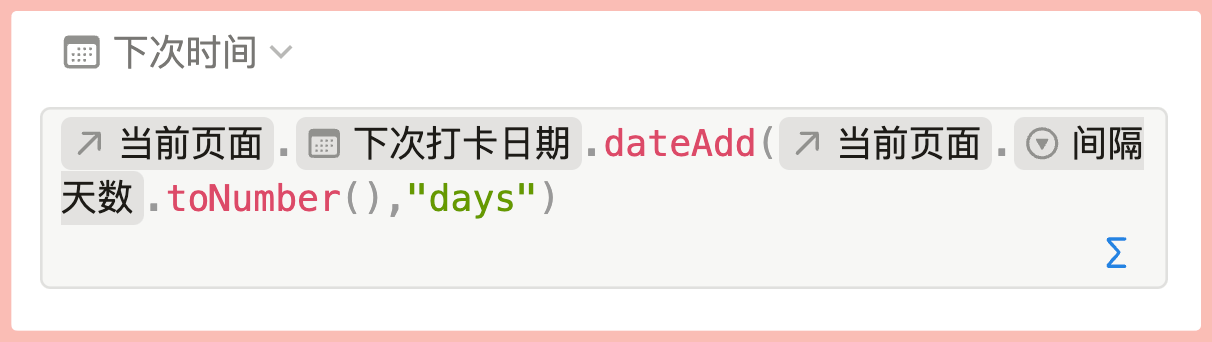
这里涉及到两个函数,具体用法你可以阅读我的 《Notion 中文系统课程》 的《函数解析 3.4 篇》。
- dateAdd
- toNumber
另外上图中的函数写法,是 Notion 在 Formula 2.0 中更新的最新用法,你可以阅读这篇《解析》。
变量 3
因为我们希望每次点击「打卡」按钮后,总的打卡次数可以 +1 ,那么最简单的办法就是在像下图这样,定义一个「完成加一」的变量
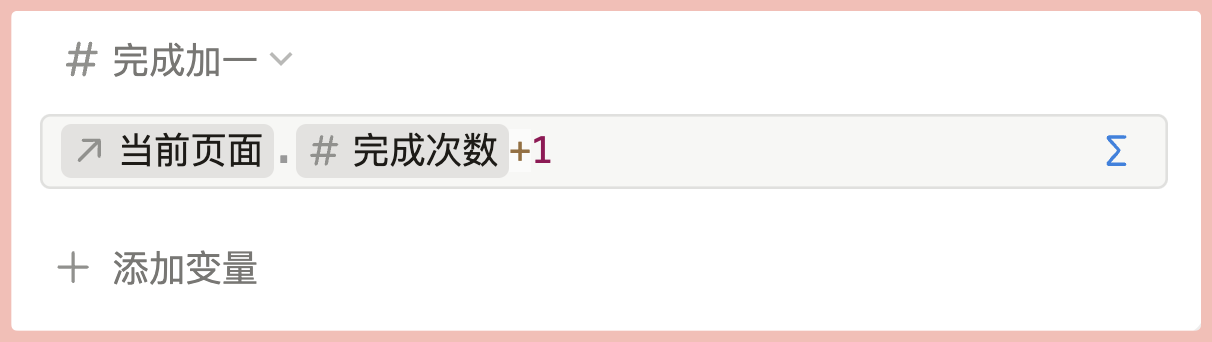
创建打卡子项
1️⃣ 因为希望打卡子项的标题名称可以跟主项一样,所以需要将子项的标题名称设置为「变量 1」。
2️⃣ 因为希望子项能够放在主项下面,所以需要将子项的关联(Relation)设置为当前页面(即触发动作的这个主项页面)
3️⃣ 将子项的打卡日期设置为动作的触发日期
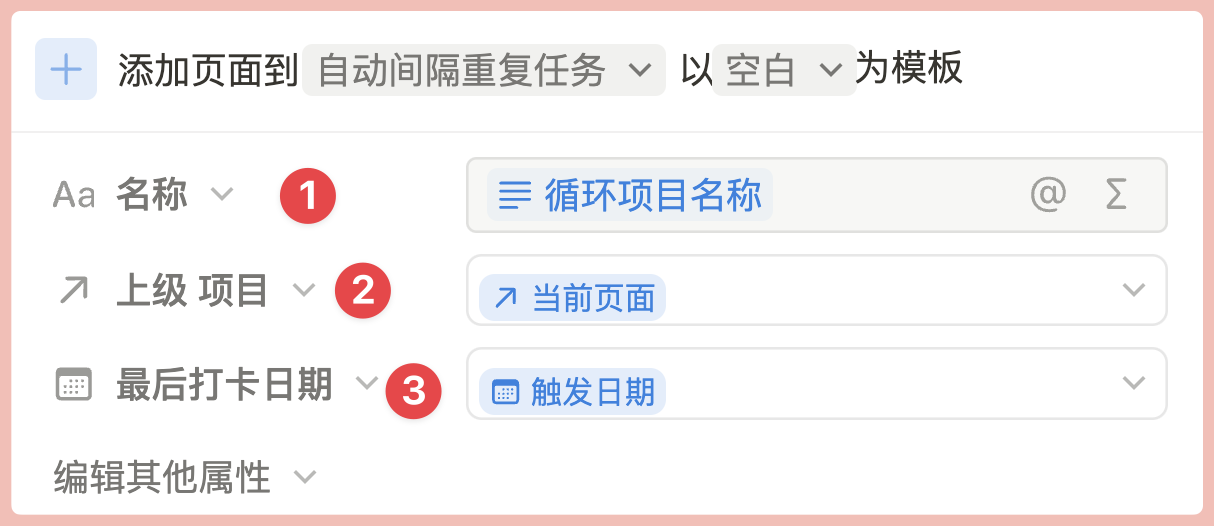
编辑主项
1️⃣ 将下次打卡日期设置为「变量 2」
3️⃣ 将完成次数设置为「变量 3 」
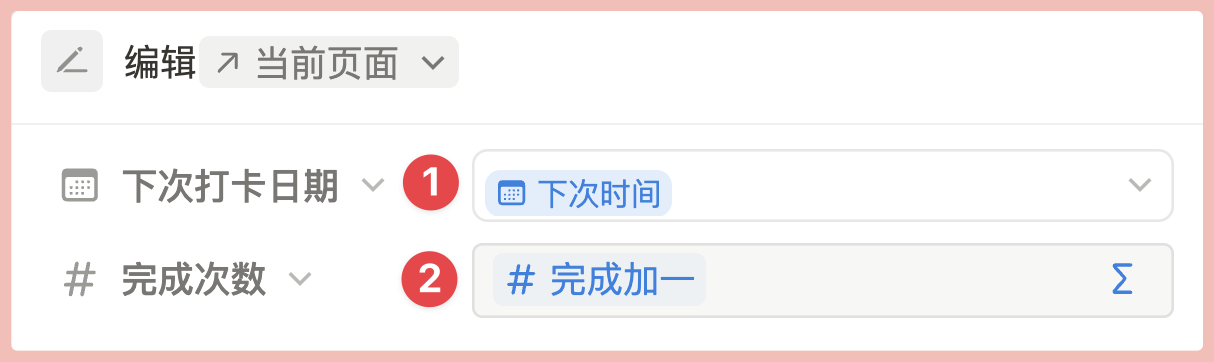
这样一来,就可以实现如本文开头所说的间隔重复打卡效果了。
间隔重复模板
Notion 课程摘选
本文摘选自我的 Notion 付费系统课程,你可以 点击了解更多。
这是一套给知识工作者的 Notion 终极指南,包含 40+篇基础&进阶课程,超过 15 万字,赠送 35+ 个配套模板,无限次答疑,从入门到精通,包揽全部学习周期。
本站所有文章,除非特别说明或标注,均为本站原创发布。转载本文需附上本文链接,未经授权,禁止大篇幅复制、盗用、采集或发布本站内容至其他网站、书籍等各类媒体平台。

